Impossibile modificare le impostazioni di Windows Firewall

Windows Defender, che impedisce a virus e programmi dannosi di attaccare il tuo computer, è una delle funzionalità integrate più significative di Windows. Tuttavia, cosa succede se Windows Defender smette improvvisamente di funzionare o reagire? A causa di questo problema, molti utenti Windows hanno problemi ad aggiornare, modificare o attivare le impostazioni di Windows Defender Firewall. Questo post condividerà suggerimenti utili se non sei impossibile modificare le impostazioni di Windows Firewall in Windows 11/10.

Impossibile modificare le impostazioni di Windows Firewall
Abbiamo selezionato metodi di lavoro che ti aiuteranno ad aggiornare o modificare le impostazioni del firewall in Windows 11/10:
- Disattiva il software antivirus di terze parti
- Ripristina le impostazioni del firewall di Windows
- Modificare il valore DisableAntiSpyware nella voce del registro
- Controlla i servizi firewall
Avrai bisogno dell’autorizzazione di amministratore per eseguire questi suggerimenti.
1] Disattiva il software antivirus di terze parti
Se sul tuo computer è installato un software di sicurezza di terze parti, è molto probabile che interferisca con Windows Firewall e ne impedisca il funzionamento. Pertanto, se di recente hai installato un altro software antivirus, ti consigliamo di disattivare o disinstallare il software di sicurezza di terze parti e di attivare invece Windows Firewall.
A seconda del programma installato, potrebbero essere necessari diversi passaggi per disattivare il software antivirus di terze parti. Puoi disinstallare l’app o seguire i passaggi indicati di seguito per disattivare il software antivirus di terze parti:
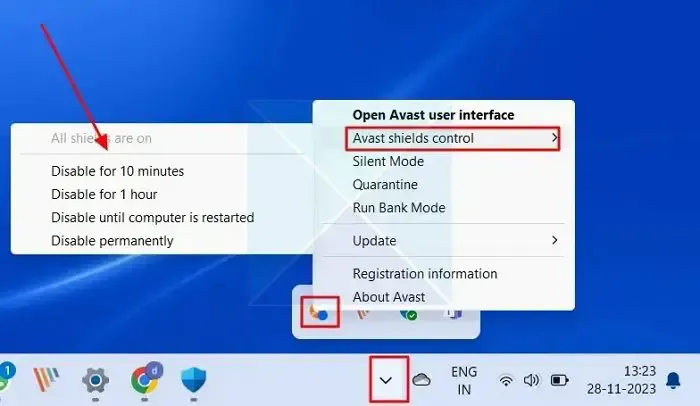
- Espandi l’icona Mostra icone nascoste sulla barra delle applicazioni e fai clic con il pulsante destro del mouse sull’icona dell’antivirus.
- Fai clic sullo scudo antivirus opzione di controllo.
- Dovresti essere in grado di disattivare temporaneamente il software antivirus selezionando l’opzione preferita dal menu contestuale fino al riavvio del computer.
Prova ad attivare Windows Firewall dopo aver disattivato il software antivirus per vedere se ora funziona correttamente.
2] Ripristina le impostazioni del firewall di Windows
È possibile che il problema sia dovuto alle impostazioni del firewall. Il ripristino delle impostazioni di Windows Firewall risolverà tali problemi riportando la configurazione del firewall al suo stato originale e rimuovendo eventuali personalizzazioni o modifiche che potrebbero essere fonte di conflitti.< /span>
Reimposta utilizzando Sicurezza di Windows:
- Digita Sicurezza di Windows nella barra di ricerca di Windows e fai clic sul risultato.
- Nella finestra Sicurezza di Windows, fai clic su Firewall & protezione della rete nel riquadro sinistro.
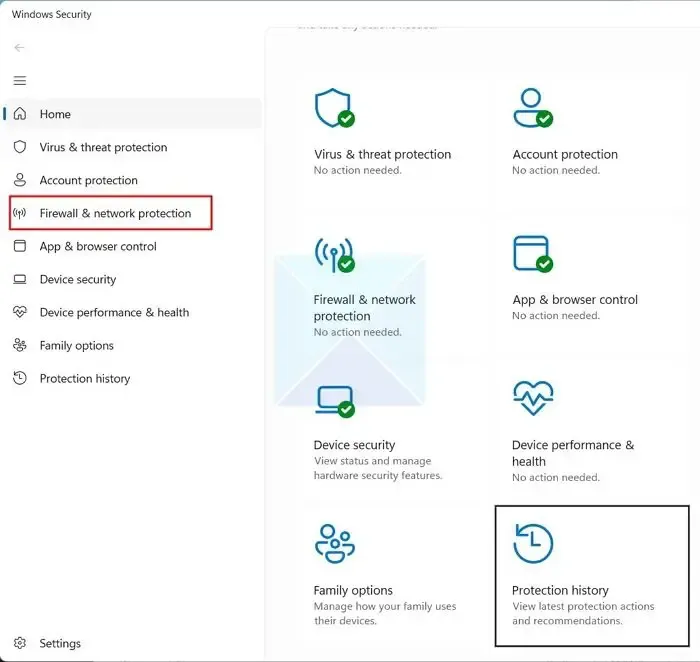
- Fai clic su Ripristina i firewall alle impostazioni predefinite nella parte inferiore della finestra.
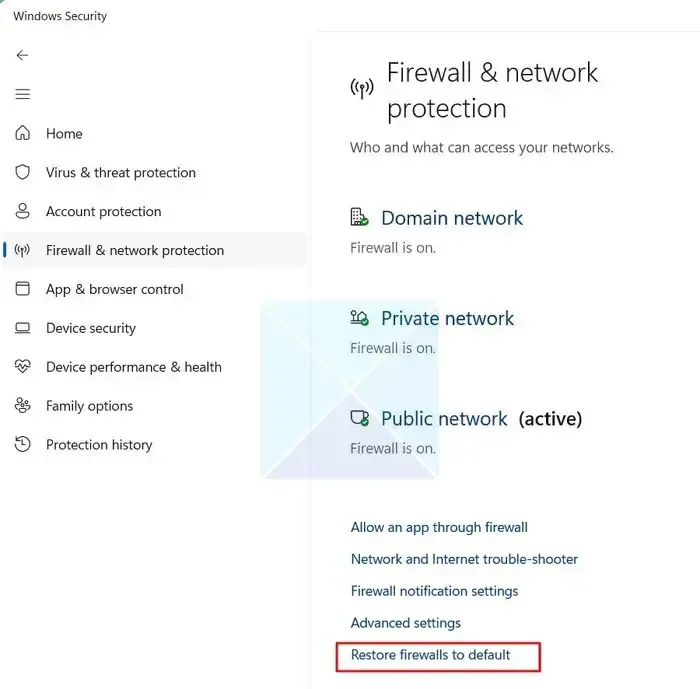
- Fai clic sul pulsante Ripristina impostazioni predefinite e fai clic su Sì quando richiesto di avviare il ripristino delle impostazioni di Windows Firewall.
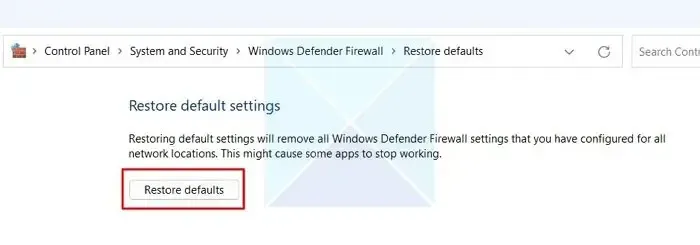
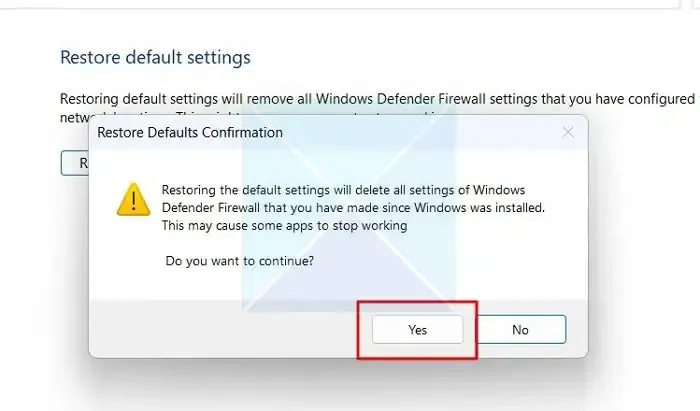
Ripristina utilizzando Terminale Windows
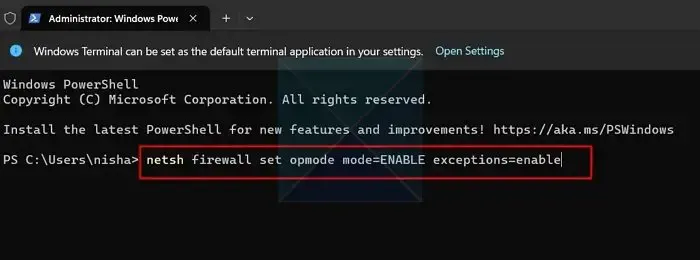
- Apri Terminale (Amministratore), digita il seguente comando e premi Invio per eseguirlo.
netsh firewall set opmode mode=ENABLE exceptions=enable
- I componenti del firewall verranno abilitati forzatamente al termine dell’esecuzione del comando.
- Attendi e riavvia il computer e verifica se il problema è stato risolto.
3] Modificare il valore DisableAntiSpyware nella voce di registro
È anche possibile che non sia possibile abilitare il firewall sul tuo computer perché è attiva una chiave di registro chiamata DisableAntiSpyware. Puoi utilizzare l’editor del Registro di sistema per verificare se ciò si applica alla tua situazione controllando lo stato della chiave DisableAntiSpyware.
Ma per essere sicuri, ti consigliamo vivamente di eseguire un backup del registro prima di procedere. Dopo aver completato il backup, segui i passaggi indicati di seguito :
- Apri l’editor del Registro di sistema e vai al percorso indicato di seguito:
HKEY_LOCAL_MACHINE\SOFTWARE\Policies\Microsoft\Windows Defender
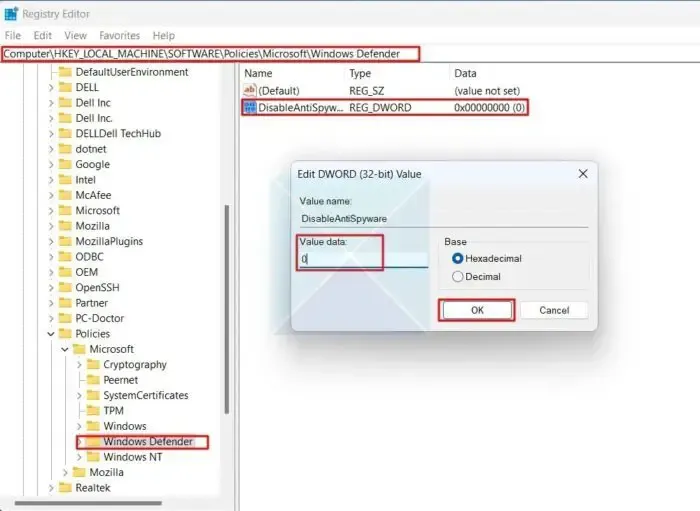
- Sulla destra, controlla la chiave DisableAntiSpyware. Una volta trovato, eliminalo. Se non desideri eliminarlo, fai doppio clic su di esso per impostare i suoi Dati valore su 0 e fai clic su OK per salvare le modifiche.
- Una volta terminato, accedere al seguente percorso:
HKEY_LOCAL_MACHINE/SYSTEM/CurrentControlSet/Services/BFE
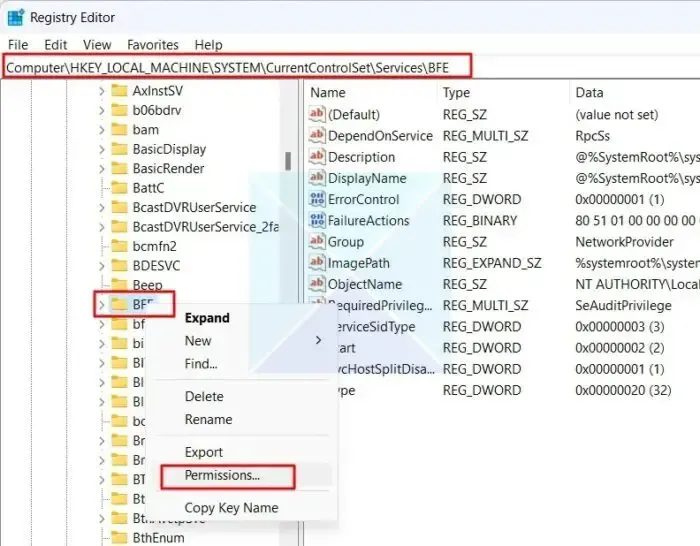
- Fai clic con il pulsante destro del mouse sul tasto BFE e scegli Autorizzazioni dal menu contestuale.
- Fai clic sul pulsante Aggiungi sotto Gruppi o nomi utente in Autorizzazioni per la finestra pop-up BFE.
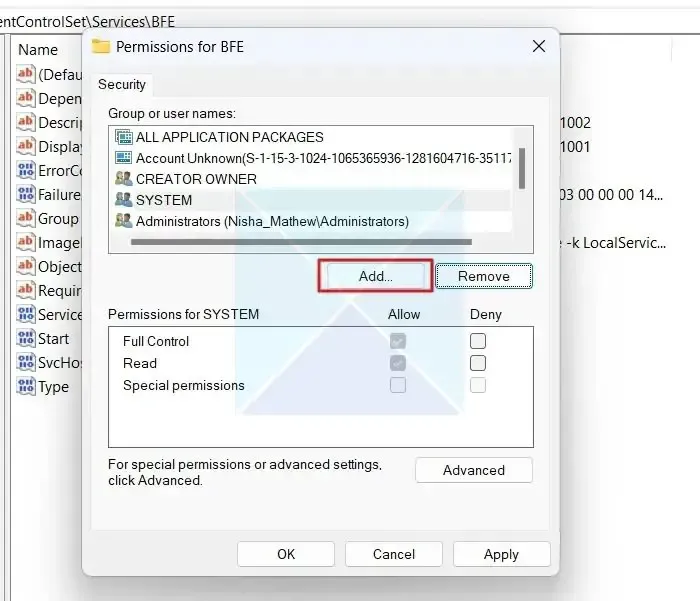
- Nella finestra pop-up Seleziona utenti o gruppi , digita Tutti < a i=4>sotto Inserisci i nomi degli oggetti da selezionare e premi OK.
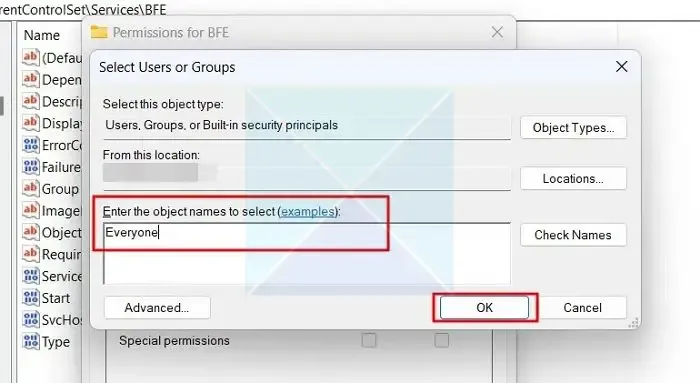
- in Permissioni per tutti, fai clic sulla casella di controllo accanto a Controllo completo< a i=4>, premi Applica, quindi OK per salvare le modifiche e controlla se il problema è stato risolto.
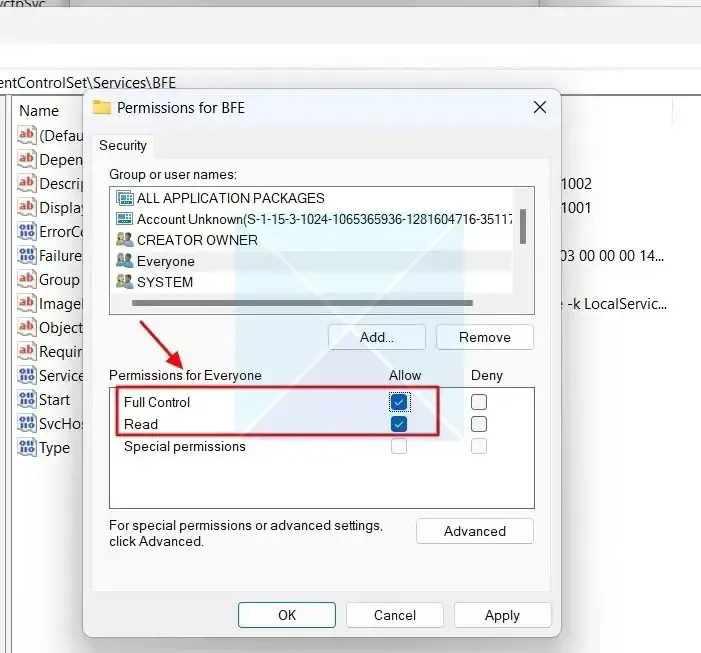
4] Assicurati che i servizi relativi al firewall funzionino
Se non è possibile attivare il firewall dopo aver utilizzato i metodi sopra indicati, assicurarsi che il servizio Windows Defender Firewall e tutti i servizi associati funzionino correttamente. Seguire i passaggi indicati di seguito per verificare se i servizi relativi al firewall sono abilitati:
- Digita Servizi nella barra di ricerca di Windows e fai clic sul risultato per aprire l’app Servizi Windows.
- Nella finestra dell’app Servizi, scorri verso il basso, individua e fai doppio clic su Windows Defender Firewall dall’elenco.
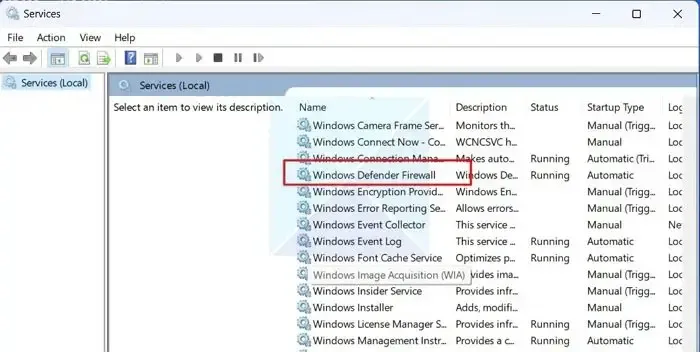
- Nella finestra Proprietà di Windows Defender Firewall (computer locale), fare clic sulla scheda Generale e verificare se Lo stato del servizio viene visualizzato come In esecuzione.
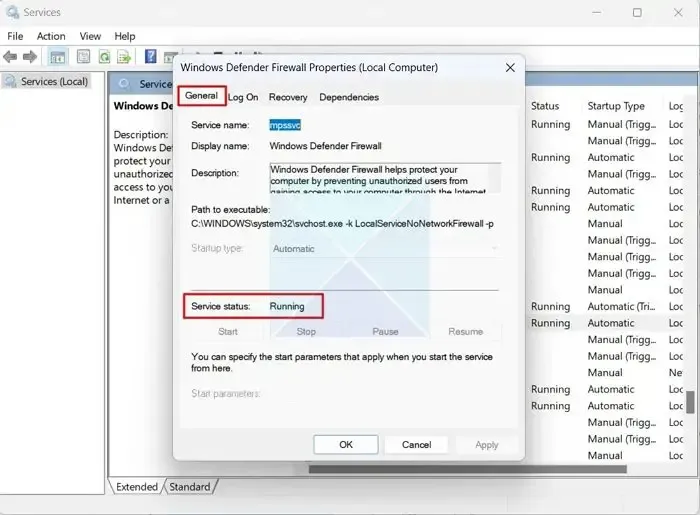
- Se non è abilitato, fai clic sul pulsante Avvia sotto Stato del servizio per abilitare il servizio Windows Defender Firewall e verificare se il problema è stato risolto.
Conclusione
Non dovresti avere problemi a risolvere i problemi di Windows Firewall seguendo i metodi menzionati nell’articolo. Se l’errore persiste e sei riluttante a eseguire un’installazione pulita del sistema, puoi inviare un ticket di supporto a Microsoft e rintracciare una potenziale soluzione.
Dovresti consentire Windows Defender Firewall?
È fondamentale avere Microsoft Defender Firewall abilitato, anche se hai già installato un altro firewall sul tuo dispositivo. Il motivo è che aiuta a salvaguardare il tuo sistema da accessi non autorizzati. È necessario scegliere un profilo di rete adatto alle proprie esigenze (rete di dominio, rete privata o rete pubblica) e quindi attivare l’impostazione Microsoft Defender Firewall per assicurarsi che sia attiva.
Quanto è sicuro Windows Firewall?
Utilizza IPsec per garantire che solo i dispositivi autorizzati possano connettersi alla rete e che tutto il traffico sia crittografato. Windows Defender Firewall è una soluzione semplice che aiuta a mantenere i tuoi dati al sicuro dalle minacce informatiche senza bisogno di hardware o software aggiuntivi.



Lascia un commento